Program pentru foldere ascunse. Cum să ascundeți în mod fiabil un folder sau un fișier de privirile indiscrete. Absolute Folder Hider – ascunde folderele de privirile indiscrete
Fiecare utilizator de computer are propriile sale date și fișiere personale, pe care de obicei le stochează în foldere. Oricine poate folosi același computer are acces la ele. Pentru a asigura securitatea, puteți ascunde, totuși, folderul în care se află datele mijloace standard Sistemul de operare nu vă permite să faceți acest lucru cât mai eficient posibil. Dar cu ajutorul programelor pe care le vom lua în considerare în acest articol, puteți scăpa complet de grijile legate de pierderea confidențialității informațiilor personale.
Unul dintre cele mai cunoscute instrumente pentru ascunderea folderelor din utilizatori externi este acest program. Are tot ce ai nevoie pentru programe de acest tip. De exemplu, o parolă pentru a o introduce, criptarea fișierelor ascunse și un element suplimentar în meniul contextual. Wise Folder Hider are și dezavantajele sale, inclusiv lipsa setărilor, care pot fi extrem de utile pentru unii utilizatori.

Lim LockFolder
Altul software util pentru a asigura confidențialitatea datelor dumneavoastră cu caracter personal. Programul are două niveluri de protecție a datelor. Primul nivel ascunde pur și simplu folderul din vizualizarea Explorer, ascunzându-l într-un loc sigur. Și în al doilea caz, datele din folder sunt, de asemenea, criptate, astfel încât utilizatorii să nu poată analiza conținutul acestuia, chiar dacă sunt detectate. Programul setează și o parolă de conectare, iar singurul dezavantaj este lipsa actualizărilor.

Folder de blocare Anvide
Acest software vă permite nu numai să asigurați securitatea, ci și să arate destul de frumos, ceea ce pentru unii utilizatori este aproape principalul avantaj. Anvide Lock Folder conține setări de interfață și posibilitatea de a instala o cheie pentru fiecare director individual, și nu doar pentru deschiderea software-ului, ceea ce reduce semnificativ posibilitatea de a obține acces la multe fișiere.

Ascunde folderul gratuit
Următorul reprezentant nu are prea multe funcționalități, dar asta îl face grozav. Are tot ce aveți nevoie pentru a ascunde folderele și a restricționa accesul la ele. Free Hide Folder oferă și recuperarea listei foldere ascunse, care vă poate scuti de o revenire îndelungată la setările anterioare atunci când reinstalați sistemul.

Dosar privat
Private Folder este un program destul de simplu în comparație cu Lim LockFolder, dar are o caracteristică pe care niciunul dintre ei nu o are. software din lista din acest articol. Programul nu numai că poate ascunde folderele, ci și poate seta o parolă pentru ele direct în Explorer. Acest lucru poate fi util dacă nu doriți să deschideți în mod constant programul pentru a face directorul vizibil, deoarece acesta poate fi accesat direct din Explorer dacă introduceți parola.

Foldere securizate
Un alt instrument pentru a vă păstra fișierele personale în siguranță este Dosarele securizate. Programul are unele diferențe față de cele anterioare, deoarece are trei metode de protecție simultan:
- Ascunderea unui folder;
- blocarea accesului;
- Modul „Numai citire”.

Fiecare dintre aceste metode va fi utilă în anumite situații, de exemplu, dacă doriți doar ca fișierele dvs. să nu fie modificate sau șterse, atunci puteți seta al treilea mod de protecție.
Folder WinMend ascuns
Acest software este unul dintre cele mai simple din această listă. În afară de ascunderea directoarelor și setarea unei parole de conectare, programul nu poate face nimic altceva. Acest lucru poate fi util pentru unii, dar lipsa limbii ruse poate juca un rol semnificativ în decizie.

Cutia mea de blocare
Următorul instrument va fi My Lockbox. Acest software are o interfață ușor diferită, oarecum similară cu Windows Explorer standard. Există toate funcțiile care au fost descrise mai sus, dar aș dori să notez instalarea proceselor de încredere. Datorită acestei setări, puteți acorda unor programe acces la directoarele dvs. ascunse sau protejate. Acest lucru este util dacă folosiți adesea fișiere de la acestea pentru a le trimite prin poștă sau prin rețelele sociale.

Ascunde folderele
Un alt instrument util care vă va ajuta să vă protejați datele personale. Software-ul are numeroase funcționalități suplimentare și o interfață plăcută pentru ochi. De asemenea, are capacitatea de a adăuga procese la lista celor de încredere, ca în analogul anterior, cu toate acestea, programul este shareware și fără achiziție versiunea completă poate fi folosit pentru o perioadă limitată de timp. Dar totuși, nu este păcat să cheltuiți 40 de dolari pe un astfel de software, deoarece are absolut tot ce a fost descris în programele de mai sus.

TrueCrypt
Ultimul program din această listă este TrueCrypt, care diferă de toate cele descrise mai sus în metoda sa de a ascunde informații. A fost creat pentru a proteja discurile virtuale, dar poate fi adaptat pentru foldere cu puțină manipulare. Programul este gratuit, dar nu mai este acceptat de dezvoltator.

Iată întreaga listă de instrumente care vă vor ajuta să vă protejați de pierderea informațiilor personale. Desigur, fiecare are propriile gusturi și preferințe - unora le place ceva simplu, altora gratuit, iar altora chiar sunt dispuși să plătească pentru siguranța datelor. Datorită acestei liste, cu siguranță poți decide și alege ceva pentru tine. Scrie în comentarii ce software vei folosi pentru a ascunde folderele și impresiile tale despre experiența ta de lucru în astfel de programe.
Cum să ascund un folder sau un fișier în Windows? Foarte simplu programe gratuite Această secțiune va ajuta utilizatorul să ascundă sau să pună o parolă pe foldere și fișiere pentru a proteja informațiile importante de privirile indiscrete.
Wise Folder Hider – ascunde fișierele personale, fotografiile, videoclipurile...
Doar câteva clicuri, iar programul va ascunde în mod fiabil orice fișier sau folder de privirile indiscrete. În plus, folosind programul, puteți refuza accesul dispozitive usb. Pentru a se ascunde fișierul necesar sau folder, trageți-le în fereastra programului și setați o parolă.
Camouflaj fișier gratuit – ascunde datele importante dintr-o imagine
Un utilitar cu care te poți ascunde cu ușurință informatii secreteîntr-un fișier grafic obișnuit - orice document poate fi prezentat ca imagine. Dacă doriți, puteți seta o parolă pentru extragere, acest lucru va refuza complet accesul, chiar și celor care cunosc.
Absolute Folder Hider – ascunde folderele de privirile indiscrete...
Programul vă poate ascunde folderele de la un trecător întâmplător sau de la un utilizator neexperimentat. Utilizarea programului nu implică crearea de containere criptate și nu este nevoie să introduceți parole. Pur și simplu ascunde folderele selectate.
dirLock – protejează cu parolă sau protejează folderele împotriva ștergerii
Un program simplu pentru protejarea cu parolă și protejarea folderelor împotriva ștergerii pe care doriți să le ascundeți de privirile indiscrete. Acesta va bloca folderul și atunci când încercați să-l deschideți, va apărea un mesaj că accesul la folder este interzis. Puteți debloca un folder fie prin meniul contextual, fie din fereastra principală a programului.
Problema protecției datelor confidențiale atunci când lucrați pe un computer rămâne întotdeauna relevantă. Este sigur să spunem că majoritatea utilizatorilor au informații pe care nu ar dori să le partajeze altora. Aceasta poate fi documentație financiară sau de afaceri importantă, precum și informații personale. În orice caz, dacă nu vă ocupați de securitatea acestor date în avans, atunci este foarte posibil ca accidental sau ca urmare a unor acțiuni direcționate să ajungă în ochii cuiva care nu ar trebui. Acest lucru se întâmplă mai ales când mai multe persoane lucrează la computerul dvs. sau este lăsat nesupravegheat. Prin urmare, dorim să vă prezentăm cele mai accesibile metode de rezolvare a acestei probleme, ambele încorporate folosind Windows, și cu ajutorul unor programe speciale.
Protejați fișierele și folderele cu instrumente de sistem încorporate
Criptarea fișierelor și folderelor folosind EFS
Cel mai simplu mod de a preveni accesul neautorizat la datele dvs. este să utilizați instrumentul de criptare EFS (Encrypting) încorporat în sistem. Sistem de fișiere). Oferă lucru „transparent” cu fișiere și foldere criptate, adică nu trebuie să efectuați niciunul acțiuni suplimentare cu ei. Pentru a activa EFS, trebuie să bifați caseta corespunzătoare din proprietățile unui fișier sau director. Tot conținutul directorului criptat va fi clasificat și orice fișier sau folder adăugat ulterior la acesta va fi, de asemenea, protejat împotriva accesului neautorizat. În acest fel, puteți ascunde datele dvs. de alți utilizatori ai computerului dvs.
BitLocker și Applocker

Funcția BitLocker, disponibilă în versiunile mai vechi de Windows 7/Vista, vă permite să protejați datele prin criptarea completă a hard disk-ului și poate fi utilizată atât pe sistem, cât și pe volume obișnuite. BitLocker To Go vă ajută să păstrați secrete informațiile de pe dispozitivele portabile, cum ar fi dispozitivele externe hard disk-uri sau unități USB. Activarea BitLocker se face folosind instrumentul corespunzător din Panoul de control.
Applocker este Funcția Windows 7, care este conceput pentru a restricționa lansarea anumitor aplicații. Este controlat folosind politici de grupși este destinat utilizatorilor și administratorilor experimentați.
Programe speciale
Ascunde folderul gratuit | www.cleanersoft.com/hidefolder

Program gratuit pentru a ascunde folderele de privirile indiscrete. Are o dimensiune mai mică de 1 MB și funcționează pe toate versiunile de Windows. Utilizarea utilitarului nu provoacă dificultăți - trebuie doar să indicați în fereastra principală folderele pe care doriți să le ascundeți și să faceți clic pe butonul Ascundere folder. Când lansați Free Hide Folder pentru prima dată, vi se va cere să introduceți o parolă care vă împiedică să schimbați setările și să afișați folderele secrete. Astfel, puteți ascunde un număr nelimitat de foldere și fișierele pe care le conțin. În plus, utilitarul vă permite să creați copii de rezervă datele dvs.
Blocare folder | www.newsoftwares.net/folderlock

Folder Lock este conceput pentru a cripta fișiere și foldere. Programul conține o gamă întreagă de instrumente care servesc la menținerea secretului și are o interfață neobișnuită sub forma unui seif bancar. Pentru a vă salva datele, utilitarul creează facilități speciale de stocare criptate numite Lockers. Puteți plasa acolo câte fișiere și foldere doriți și le puteți proteja cu o parolă. Folder Lock poate restricționa accesul la o unitate USB sau CD, are un mod de operare ascuns și monitorizează încercările de hacking.
Easy File Locker | www.xoslab.com

Easy File Locker rulează pe Windows 2000/XP/Vista și are o dimensiune în miniatură de numai 300 KB. Vă permite să protejați fișierele și folderele confidențiale, astfel încât alții să nu le deschidă, să citească, să le modifice, să le mute sau să le copieze. Astfel de fișiere/foldere vor fi invizibile pentru toți utilizatorii și programele, chiar și atunci când sunt încărcate în modul sigur. Puteți adăuga date utilizând dialogul standard de selecție a fișierelor sau pur și simplu trăgându-l în fereastra principală a programului, după care va apărea un dialog care indică parola și opțiunile de confidențialitate.
Caseta mea de blocare | fspro.net/my-lockbox

My Lockbox este folosit pentru a ascunde și proteja cu parolă folderele de pe disc și poate fi instalat pe oricare Versiunea Windows, inclusiv pe 64 de biți. Chiar și în etapa de instalare a programului, vi se va cere să indicați locația directoarelor protejate și să introduceți o parolă, iar după finalizarea instalării, accesul la acestea va fi limitat. Dosarele protejate sunt gestionate în Panoul de control My Lockbox, care poate fi deschis folosind o comandă rapidă din meniul principal al sistemului sau prin tastă rapidă. Funcționalitatea de bază este oferită gratuit, dar există și o versiune Pro mai avansată pentru bani.
Folder WinMend ascuns | www.winmend.com/folder-hidden

WinMend Folder Ascuns– un utilitar gratuit pentru protejarea fișierelor și folderelor. Poate ascunde rapid și în siguranță datele atât pe local, cât și suporturi amovibile. În acest caz, accesul la informații criptate nu poate fi obținut de la un alt sistem de operare și chiar dacă este conectat hard disk la alt computer. În setările programului, folderele și fișierele care trebuie protejate sunt indicate și se setează o parolă. Utilitarul are o interfață multilingvă și vă permite să schimbați aspectul folosind scheme de culori.
TrueCrypt | www.truecrypt.org

Acest program este un produs open source și este disponibil pentru Windows 7/Vista/XP, precum și pentru Mac OS X și Linux. Vă permite să creați un spațiu criptat special, care este afișat în sistem separat unitate logică. Cu TrueCrypt puteți, de asemenea, cripta complet o partiție de hard disk sau o unitate USB. Caracteristicile distinctive ale utilitarului sunt algoritmi de criptare fiabili, un mecanism de dublă ascundere (în cazul în care ești forțat să dai parola sub constrângere), portabilitatea, criptarea partiții de sistem, suport pentru taste rapide pentru montarea unităților criptate etc.
Gratuit program pentru a ascunde folderele ajutând la introducerea unei parole într-un folder sau la ascunderea acesteia de la vizionarea nedorită. Există multe programe pe internet și despre cele mai demne vom vorbi aici. Una dintre principalele probleme ale utilizatorului modern este problema confidențialității datelor. Dacă lucrați singur la computer, atunci este puțin mai ușor (cu toate acestea, în același timp, aproape nimeni nu este imun la intruziunea de pe Internet). Ce se întâmplă dacă mai mulți utilizatori au acces la computer?
Atunci trebuie neapărat să faceți ceva cu datele personale: fie să nu le stocați deloc pe computer, fie să le ascundeți într-un mod adecvat! Și din moment ce uneori poți să faci fără fisierele necesare iar folderele sunt pur și simplu imposibile, atunci îmi propun să luăm în considerare opțiunea de a ascunde mai detaliat;).
Program pentru ascunderea folderelor
Astăzi există multe aplicații care ne ajută într-un fel sau altul să ascundem orice informație de pe PC de privirile indiscrete. Totuși, ele pot fi împărțite în două grupuri mari: cele care protejează doar directoarele dorite cu o parolă (în timp ce rămân vizibile în Explorer) și cele care ascund complet folderele și fișierele protejate cu parolă. Ultimul tip de program mi se pare mai de încredere, pentru că atacator, care a pătruns în computerul dvs., nu va ști niciodată ce este pe el informații ascunse, în consecință, nici nu va încerca să obțină acces la el (cu excepția cazului în care, desigur, știe dinainte că utilizați un program pentru a ascunde).
Intrigat?🙂 Atunci o prezint la judecata ta aplicație gratuită Folder WinMend ascuns! Acest program deoarece, vă permite să ascundeți orice fișiere și foldere de pe computer de privirile indiscrete, astfel încât să le puteți accesa numai prin interfața programului în sine. La rândul său, pentru a-și lansa interfața trebuie să cunoașteți parola, fără de care nu veți putea intra în stocare.

Când începeți prima dată, va trebui să veniți cu o parolă (6 până la 15 caractere) pentru a accesa spațiul de stocare ascuns și să o introduceți de două ori în formularul care se deschide. După confirmarea parolei și apăsarea butonului „Ok”, vom vedea cea reală fereastra de lucru Dosar ascuns:
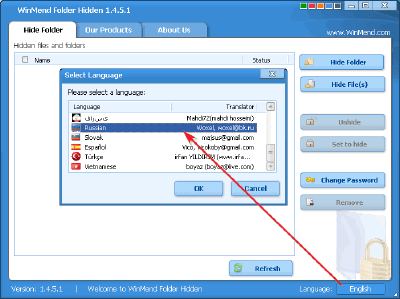
Interfața programului este implicit engleză, cu toate acestea, este prezentă și localizarea în rusă. Pentru a-l activa, faceți clic pe butonul „Engleză” din colțul din dreapta jos al ferestrei de lucru, iar în dialogul care se deschide, selectați elementul „rusă”, apoi faceți clic pe butonul „Ok”. Schimbarea limbii se va întâmpla fără a reporni programul în sine, așa că putem începe imediat:

Mai întâi, trebuie să faceți clic pe unul dintre cele două butoane de sus: de exemplu, pentru a ascunde un întreg director (ca în cazul nostru) - „Ascunde folderul”. În fereastra de prezentare generală care se deschide, este suficient să selectați folderul doritși faceți clic pe „Ok”.

Dosarul pe care l-am specificat va dispărea, dar va apărea în lista Folder Hidden ca noua intrare. În dreapta intrării, veți vedea starea sa actuală. Acum, chiar dacă închideți programul, toate intrările cu starea „Hidden” vor rămâne invizibile până când veți reveni la Folder Hidden și le veți activa vizibilitatea!
Acum să vorbim despre cum să readucem folderele noastre la locul lor inițial. Programul are două moduri de a modifica vizibilitatea fișierelor și folderelor ascunse:
- Folosiți butoanele din bara laterală (dreapta). Pentru ca butonul „Afișare” să devină activ, trebuie mai întâi bifată intrarea dorită (în stânga). Această metodă de afișare a folderelor ascunse va fi deosebit de convenabilă dacă trebuie să deschideți mai multe sau chiar toate folderele ascunse.
- Pentru a afișa o singură intrare în lista Folder Hidden, trebuie doar să apelați meniul contextual al acesteia și să selectați „Afișare” (sau „Ascunde”). Aici (în meniu) există un alt element („View Path”), care vă permite să navigați rapid la directorul în care se află fișierul sau folderul ascuns.
Dacă doriți, în fereastra principală a Folder Hidden, puteți schimba parola de conectare la program. Pentru a face acest lucru, faceți clic pe butonul „Schimbați parola” și în fereastra care se deschide, introduceți de două ori cod nou acces la fișierele și folderele noastre ascunse.

Dacă nu mai trebuie să ascundeți un anumit fișier, îl puteți șterge pur și simplu din lista de programe. Pentru a face acest lucru, trebuie să bifați elementul dorit din listă și să faceți clic pe butonul „Șterge” din bara laterală. După aceasta, elementul selectat va dispărea, iar fișierul (sau folderul) va apărea în Explorer în locația sa inițială. Parca nu s-ar fi intamplat nimic ;).
Dând verdictul final, putem spune cu siguranță că Folder Hidden este o opțiune ideală pentru acei utilizatori care își stochează datele personale pe computere publice. Această aplicație util și pentru protecție informatii importante, de exemplu, de la copii care au acces la un PC și le place foarte mult să „sape” acolo unde nu ar trebui :). Principalul lucru atunci când utilizați acest program este să vă amintiți două lucruri. În primul rând: nu uitați niciodată parola pentru Folder Hidden. Dacă uiți codul de acces, nu vei mai vedea niciodată datele tale (chiar dacă reinstalezi programul)!!! Și al doilea: înainte de a șterge aplicația, asigurați-vă că eliminați toate intrările de fișiere și foldere ascunse din lista acesteia! Dacă respectați aceste două reguli, veți fi întotdeauna sigur că nu se va întâmpla nimic cu datele dvs. - acestea sunt într-un loc sigur :)! Sper că ți-a plăcut asta program pentru a ascunde folderele. 🙂
Fiecare utilizator are propriile dosare și fișiere confidențiale pe computer pe care ar dori să le protejeze de privirile indiscrete. De exemplu, acasă este necesar să protejați un copil de informațiile care nu îi sunt destinate, iar la locul de muncă, dintr-un motiv sau altul, poate fi de nedorit să le arătați altor angajați unele dintre materialele dvs. de lucru. Ei bine, în plus, spune-mi, mâna pe inimă, le permiți mereu cu calm colegilor tăi să folosească computerul de la serviciu sau membrilor gospodăriei să folosească computerul de acasă? Cu greu... Și motivul aici constă nu numai în dorința de a limita accesul la informații confidențiale, ci și în teama subconștientă de a-și pierde materialele din cauza acțiunilor analfabete ale altor utilizatori - adică, de exemplu, atunci când propriile materiale. copilul începe să stăpânească în mod activ arta de a lucra cu fișiere și foldere, cu toate consecințele triste care decurg pentru tine. Este demn de remarcat faptul că necesitatea de a proteja informațiile confidențiale de privirile indiscrete este relevantă nu numai dacă astfel de date sunt stocate în mod constant la locul de muncă sau computer de acasă, dar și la transferul acestora către alți utilizatori prin e-mail sau pe diverse medii (discuri CD/DVD, unități USB, dischete etc.). De multe ori are sens să ne gândim și la protejarea folderelor și fișierelor sistemului de operare și aplicațiilor de modificări, ștergere sau deplasare într-o direcție necunoscută, care este adesea gestionată de utilizatori insuficient pregătiți. Dacă acesta este cazul dvs., atunci este mai înțelept să ascundeți astfel de foldere cu totul, să zicem, de ochii membrilor gospodăriei, iar această acțiune singură poate extinde semnificativ performanța computerului dvs., deoarece folderele ascunse pot fi utilizate în mod obișnuit (pentru de exemplu, prin lansare programe de aplicație din meniul Start), dar nu le veți putea șterge, redenumi sau muta. În ceea ce privește informațiile confidențiale, este mai bine să le blocați - folderele blocate vor fi inaccesibile fie pentru vizualizare, fie pentru editare și, prin urmare, documentele conținute în ele vor fi protejate în mod fiabil de orice modificări. Dacă nu doriți ca alți utilizatori să știe că unele informații le sunt ascunse, atunci ar trebui să combinați blocarea cu ascunderea. Ei bine, dacă acest lucru nu vi se pare suficient, atunci nimeni nu vă interzice să criptați și cele mai secrete materiale.
Protejați folderele și fișierele cu instrumente Windows încorporate
Teoretic, vă puteți ascunde folderele și fișierele folosind sistemul încorporat Caracteristicile Windows- pentru a face acest lucru, activați doar atributul „Hidden” în proprietățile obiectelor corespunzătoare. Folderele și fișierele ascunse în acest fel nu vor fi vizibile în Explorer pentru alți utilizatori de sistem, dar numai dacă caseta de selectare „Nu afișa” este activată în proprietățile folderelor părinte care le conțin fișiere ascunseși foldere." În principiu, acest lucru poate fi suficient pentru a vă proteja datele de publicul cel mai nepregătit. Cu toate acestea, obiectele ascunse în acest fel vor fi vizibile în aplicațiile care nu folosesc un dialog standard pentru afișarea fișierelor și folderelor (FAR, Comandant total etc.), prin urmare, o astfel de protecție este mai mult decât nesigură.O opțiune mai fiabilă pentru protejarea datelor cu ajutorul instrumentelor Windows încorporate este utilizarea sistemului de fișiere de criptare (EFS), care vă permite să criptați fișierele activând opțiunea „Criptați conținutul pentru a proteja datele” în Explorer (Proprietăți > General > Avansat) . Este imposibil să citiți fișierele criptate în acest fel fără a cunoaște parola, dar sistemul EFS vă permite să protejați folderele și fișierele doar în sistem de fișiere NTFS.
Prin urmare, pentru a proteja folderele și fișierele personale, este mult mai bine să folosiți utilități specializate. Aceste soluții vă vor permite să ascundeți mai sigur folderele și fișierele (acestea nu vor fi vizibile dacă dezactivați caseta de selectare „Nu afișați fișierele și folderele ascunse”), precum și să blocați accesul la acestea și chiar să criptați datele în sine.
Programe pentru ascunderea, blocarea și criptarea folderelor și fișierelor
Există o mulțime de programe pe piață pentru ascunderea/criptarea folderelor și fișierelor, iar nivelul de protecție implementat în acestea diferă semnificativ. Unele soluții prevăd doar ascunderea folderelor și fișierelor și/sau blocarea acestora (se întâmplă ca opțiuni similare să fie disponibile pentru discuri). Altele acceptă în plus criptarea completă a fișierelor (Tabelul 1), care asigură protecția datelor chiar și atunci când sunt descărcate în altul sistem de operare sau instalarea discului pe alt computer. Nu ne stabilim un obiectiv pentru a identifica cele mai bune solutii existente, deoarece totul aici depinde de sarcinile cu care se confruntă utilizatorul, dar pur și simplu ca exemple vom oferi cele mai atractive, în opinia noastră (evident subiectivă), diverse instrumente. Aici, apropo, merită imediat remarcate câteva nuanțe. În primul rând, este foarte posibil ca, implicit, datele protejate să fie inaccesibile altor utilizatori numai în timpul încărcării normale a sistemului de operare și atunci când pornind Windowsîn modul sigur (SafeMode) accesul la acestea va fi deschis. Acest lucru poate fi explicat foarte simplu: într-un seif modul Windowsîncarcă numai driverele necesare pentru ca sistemul să funcționeze și omite toate celelalte (inclusiv cele responsabile cu ascunderea datelor), ceea ce duce la un rezultat similar. Deci, este posibil ca, pentru a proteja datele în SafeMode, va trebui să faceți unele setări în utilitare (de obicei doar activați caseta de selectare corespunzătoare). În al doilea rând, alți utilizatori vor putea accesa datele ascunse sau blocate prin pornirea într-un alt sistem de operare dacă pe computer sunt instalate mai multe, dar programul de protecție este configurat doar într-unul singur. Există o altă modalitate - rearanjați hard disk cu informații protejate către un alt computer ca unul suplimentar, porniți în el, după care puteți accesa cu ușurință datele. CU medii externe(USB, flash, CD-RW, etc.) sunt și mai simple - instalați-le pe alt computer - și protecția a dispărut. Cu toate acestea, în viața reală, destul de des, o astfel de protecție (dacă, de exemplu despre care vorbim despre hard disk, există un singur sistem de operare pe computer și știți sigur că alți utilizatori nu îl vor putea conecta la alt computer) poate fi suficient. În plus, dacă uitați din greșeală parola datelor (toți păcătuim uneori cu asta), atunci veți avea întotdeauna mod de încredere accesați-le pe alt computer. Ei bine, dacă aveți materiale top-secrete stocate în arsenalul dvs., iar atacatorii care sunt dornici să ajungă la ele sunt profesioniști, atunci nu vă veți putea limita doar la ascunderea sau blocarea datelor - trebuie să le criptați . Datele criptate nu pot fi citite nici când sunt pornite în SafeMode, nici când sunt pornite în alt sistem de operare sau pe alt computer. Dar dacă reușiți să uitați parola datelor, atunci puteți „renunța” în siguranță la aceste materiale extrem de secrete - nimeni, inclusiv dvs. personal, nu va putea ajunge la ele.Tabelul 1. Funcționalitatea soluțiilor pentru ascunderea, blocarea și criptarea folderelor și fișierelor (click pentru a mări)
Scut universal 4.3
Dezvoltator: Everstrike SoftwareDimensiunea distributiei: 1,86 MB
Răspândire: shareware Universal Shield este un instrument foarte convenabil pentru protejarea fișierelor personale, folderelor și unităților (inclusiv unități de rețea) prin ascunderea și criptarea acestora (sunt acceptați șapte algoritmi de criptare, inclusiv AES cu o cheie de 256 de biți). Este posibil să ascundeți fișierele care se potrivesc cu o anumită mască (de exemplu, C:*.doc). Este posibil să setați diverse reguli de acces (citire, scriere, vizibilitate și ștergere), ceea ce vă permite să alegeți cel mai mult diferite combinații opțiuni - de exemplu, puteți face fișiere de citire-scriere și de a preveni ștergerea lor. Această opțiune de acces vă permite nu numai să preveniți ștergerea datelor cu caracter personal, ci și a fișierelor de aplicație, care de multe ori nu este mai puțin importantă. Dacă nu a fost efectuată nicio activitate pe computer pentru o anumită perioadă, datele pot fi blocate automat. Pentru o mai mare securitate, este posibil să utilizați un mod special Stealth, care ascunde toate informațiile vizibile de utilizator despre instalarea Universal Shield - comanda rapidă a programului de pe desktop și în meniul Start, precum și folderul corespunzător din Program Files. Accesul la program în acest mod este posibil doar prin apăsarea unei combinații de taste convenite în prealabil. Există suport pentru „procese de încredere”, care vă permite backup fișiere, verificându-le pentru viruși și operațiuni similare în stare protejată. Accesul la setările programului necesită introducerea unei parole principale. Versiunea demo a programului este complet funcțională timp de 30 de zile, costul versiunii comerciale este de 34,95 USD. Puteți proteja datele în două moduri - folosind vrăjitorul care pornește automat la prima încărcare a programului (apoi poate fi activat de către programul. Fișier > Comanda Universal Shield Wizard sau butonul Expert ) sau manual. Dacă alegerea este făcută în favoarea maestrului, va trebui să efectuați mai multe operații secvenţial. Mai întâi, selectați o opțiune de protecție - adică indicați programului dacă datele vor fi ascunse sau criptate sau dacă vor avea opțiuni de acces limitate. Și apoi, în doi pași, sunt selectate datele care trebuie protejate, timp în care nu numai că le puteți specifica în mod explicit, ci și puteți utiliza măști de fișiere. Protejarea manuală a datelor nu este mai dificilă - butonul Protejare și comanda Fișier > Protejare obiect sunt responsabile pentru această operațiune. De exemplu, făcând clic pe butonul Protejare, va trebui să definiți tipul de date (disc, folder, fișier sau mască) în partea stângă a ferestrei care se deschide, iar în partea dreaptă, specificați obiectul protejat însuși pe disc și configurați parametrii de protecție ai acestuia. Ajustare tip stabilit protecția se realizează prin proprietățile obiectului (butonul Proprietăți), iar refuzul protecției se face prin simpla ștergere a obiectului din fereastra programului. Îndepărtarea temporară a protecției se realizează din utilitatea în sine prin apăsarea butonului Blocat sau folosind tastele rapide (aceasta din urmă este mult mai rapidă și mai convenabilă).
Securizarea fișierelor prin criptarea lor necesită puțin mai mult timp și efort. În primul rând, în același mod în care s-a discutat mai sus, sunt configurați parametrii de protecție de bază (butonul Protecție). Și apoi obiectul protejat care apare în fereastra de utilitate este criptat suplimentar (butonul Criptare) indicând algoritmul de criptare și parola. Decriptarea se realizează făcând clic pe butonul Decriptare și, desigur, este imposibilă fără cunoașterea parolei.
În plus, Universal Shield vă permite să restricționați accesul la foldere speciale Windows (Documentele mele, Favorite, Panoul de control etc.), să protejați desktopul de modificări (astfel încât utilizatorii să nu poată șterge, adăuga sau modifica comenzile rapide și pictogramele de pe desktop), să restricționați accesați panoul de control și împiedicați modificarea datei și orei de pe computer. Acest lucru se poate face prin vrăjitor sau folosind comanda Fișier > Trucuri de securitate.
Există o versiune mai ieftină și simplificată a Universal Shield, Lock Folder XP (1,38 MB; 24,95 USD), care limitează capacitatea de a proteja unitățile, folderele și fișierele pentru a le ascunde. În plus, acest utilitar nu acceptă procese de încredere și utilizarea tastelor rapide este limitată (cu toate acestea, funcția principală de activare/dezactivare rapidă a protecției este prezentă), precum și funcționalitate limitată în ceea ce privește reglarea accesului la folderele și sistemul Windows speciale. setări. Configurarea protecției datelor în Lock Folder XP este posibilă printr-un expert sau manual - în ambele cazuri va trebui să determinați tipul de date care trebuie ascunse și să indicați, de exemplu, care foldere doriți să ascundeți. Butonul Blocat/Deblocat sau apăsarea combinației de taste Ctrl + Win este responsabilă pentru activarea/dezactivarea temporară a protecției.
Folder Guard 8.1
Dezvoltator: WinAbility Software CorporationDimensiunea distributiei: 3,29 MB
Răspândire: shareware Folder Guard este o soluție simplă și convenabilă pentru restricționarea accesului la foldere și fișiere, precum și pentru prevenirea accesului la o serie de setări Windows. Restricționarea accesului la datele personale se realizează prin ascunderea acestora, setarea accesului numai pentru citire sau blocarea acestora. Ascunderea este implementată în două opțiuni - puteți face foldere și fișiere ascunse sau puteți atribui foldere ca goale (Empty). În al doilea caz, folderele vor fi vizibile în exterior, dar când sunt deschise vor părea goale, deși în realitate vor conține informații - această opțiune protecția este rezonabilă în raport cu foldere standard Windows, ascunzându-le complet, va spune altor utilizatori că informațiile de pe computer sunt blocate, ceea ce este nedorit. Dosarele protejate nu vor fi accesibile altor utilizatori ai sistemului chiar și atunci când Windows pornește în modul sigur, totuși, pentru aceasta va trebui să activați caseta de selectare corespunzătoare din setări. Accesul la setările programului în sine este asigurat doar prin introducerea parolei principale, în cazul în care uitați parola dată există o funcție pentru a o restaura folosind utilitate gratuită Recuperare de urgență. De asemenea, este posibil să rulați programul în modul ascuns(Modul Stealth), în care propriile comenzi rapide și fișiere vor fi ascunse. Versiunea demo a programului este complet funcțională timp de 30 de zile, costul versiunii comerciale depinde de tipul de licență: licență personală - 29,95 USD, licență de afaceri - 59,95 USD.
Vă puteți proteja datele folosind un expert care se lansează automat când încărcați programul (desigur, este ușor să dezactivați asistentul de la pornire) sau manual. Când lucrați cu expertul, specificați un folder cu documente, stabiliți dacă să setați o parolă pentru accesul la folder, setați opțiunea de vizibilitate pentru folder (vizibil, ascuns sau gol) și determinați nivelul de acces la acesta ( acces complet, fără acces, „numai citire”). Pentru a controla nivelul de acces la fișiere de un anumit tip, este permisă suplimentar utilizarea măștilor de fișiere. Când protejați manual, procedura va fi aceeași, cu excepția faptului că va trebui să le efectuați singur - mai întâi selectați folderul de interes din fereastra programului, apoi setați toate setările necesare făcând clic pe butoanele corespunzătoare din program (Numai citire, Fără acces, Vizibil etc.) sau selectând comenzile dorite în meniul contextual. Pentru a elimina protecția, va trebui să efectuați același set de acțiuni, dar în ordine inversă.
Este posibil să setați diferite restricții pentru diferiți utilizatori (utilizatorii corespunzători vor trebui mai întâi adăugați folosind comanda Protejare > Lista utilizatorilor) - acest lucru este foarte convenabil, deoarece nu va fi nevoie să eliminați în mod regulat protecția în cazul lucrului manual la calculatorul. Este posibil să configurați o listă de „programe de încredere” (Protect > Trusted Programs) - adică un antivirus, un program de rezervă etc., care vă va permite să efectuați operațiunile corespunzătoare fără a elimina protecția. Combinația de taste Ctrl+G și butonul Comutare protecție sunt responsabile pentru trecerea de la modul protejat la modul normal. Pe lângă protejarea folderelor și fișierelor, Folder Guard poate și proteja setări de bază OS de la ajustare (comanda Protect > Permissions). În special, blocați accesul la proprietățile barei de activități, meniul Start și o serie de alte ferestre, interziceți salvarea proprietăților de afișare (dacă acestea au fost modificate), blocați modificările proprietăților folderului și setări Internet Explorer, nu afișa pictogramele de pe desktop. Și, de asemenea, preveniți modificările parametrilor critici pentru funcționarea sistemului prin închiderea accesului la panoul de control și stabilirea unei serii de interdicții: privind accesul la registru de sistem, adăugarea/eliminarea imprimantelor, utilizarea comenzii Run etc. De asemenea, îl puteți ascunde în My Computer, Explorer și standard casete de dialog Deschideți/Salvați anumite unități și blocați inscripționarea discurilor CD/DVD. Utilizatori diferiți pot avea seturi diferite de astfel de restricții.
Există o versiune mai ieftină de Folder Guard - MySecretFolder (1,35 MB; licență personală - 24,95 USD, licență de afaceri - 3,95 USD). Acest utilitar mai ușor de utilizat decât Folder Guard, dar capacitățile sale sunt limitate la ascunderea și blocarea folderelor și setările instalate protecția va fi aceeași pentru toți utilizatorii. Configurarea protecției datelor în MySecretFolder este destul de simplă - trebuie doar să specificați un folder, să selectați o opțiune de protecție pentru acesta (ascundere sau blocare) și să faceți clic pe butonul Protejare. Dezactivarea temporară a protecției se efectuează utilizând butonul Unprotect.
